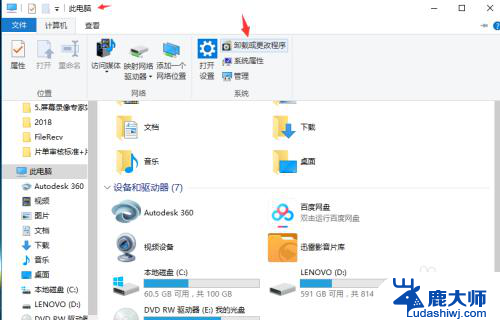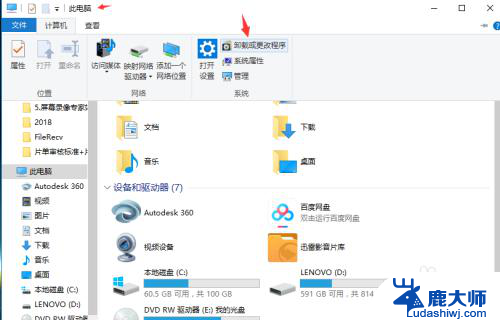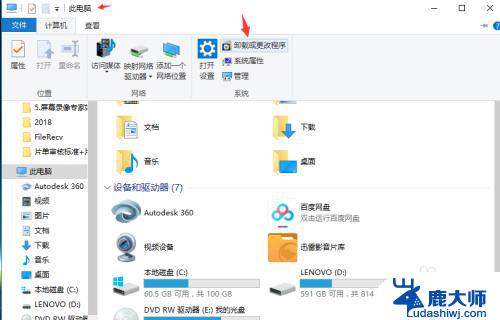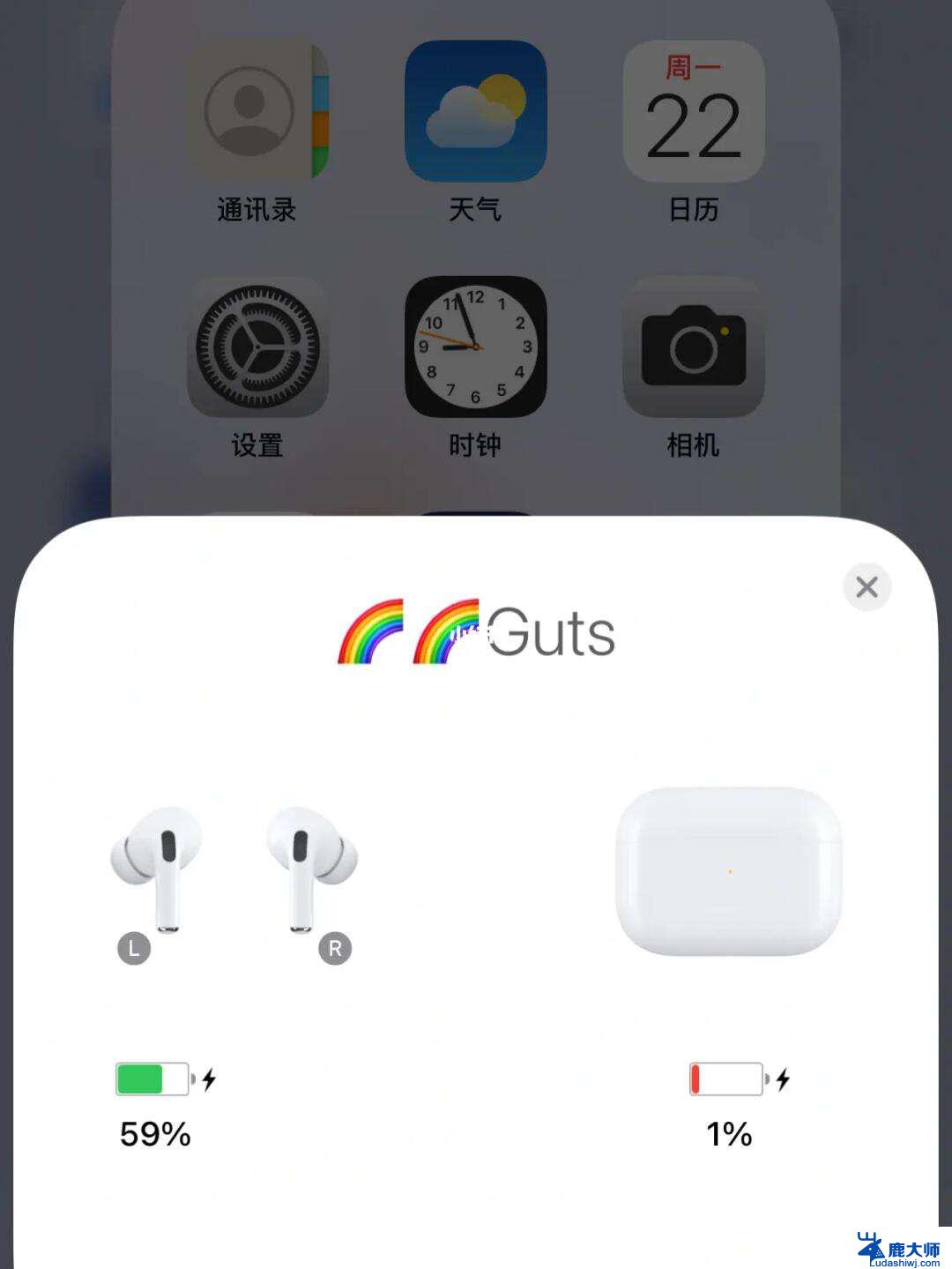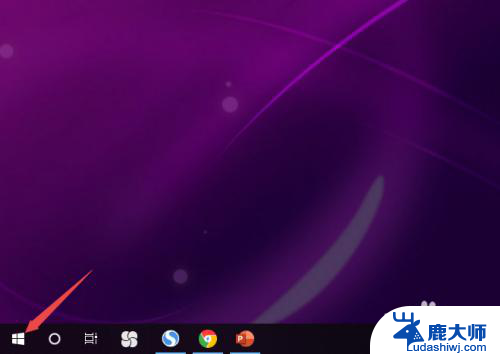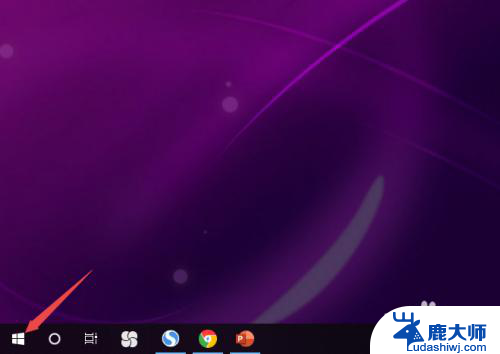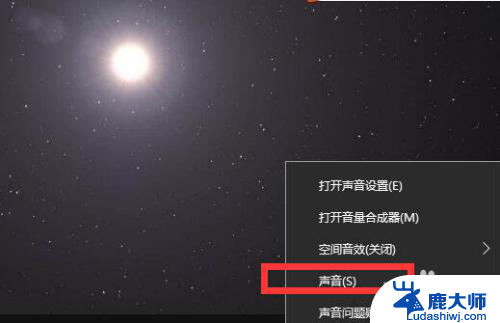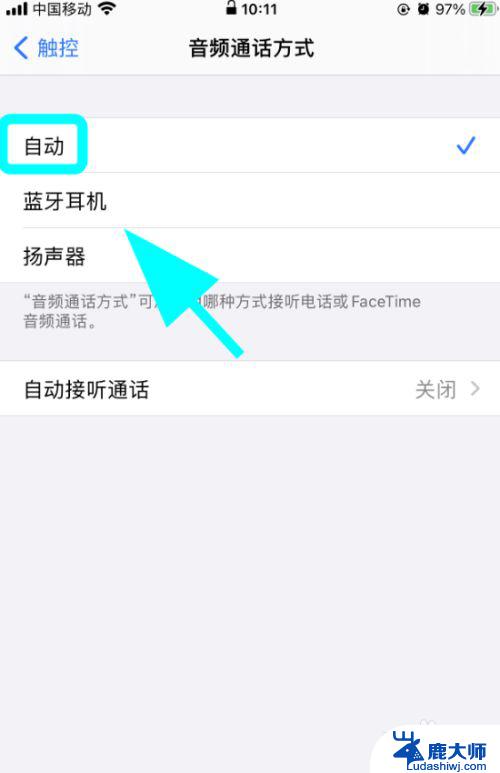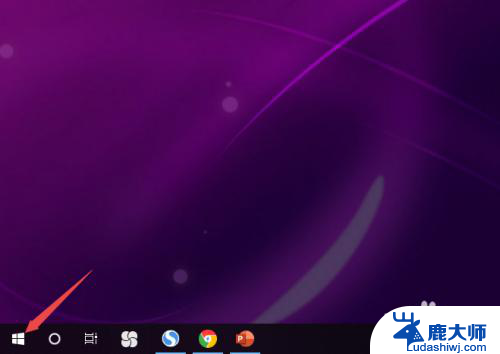电脑win10插上耳机还是外放怎么办 Win10插耳机外放问题怎么解决
更新时间:2024-10-04 11:05:10作者:xtang
在使用电脑时,我们经常会遇到一些问题,比如当我们插上耳机时却依然从电脑外放声音的情况,这种情况让人感到困惑,不知道该如何解决。针对Win10插耳机外放问题,我们可以通过一些简单的方法来解决。接下来我们将介绍如何有效地解决这一问题,让您在使用电脑时能够顺利切换耳机与外放音响。
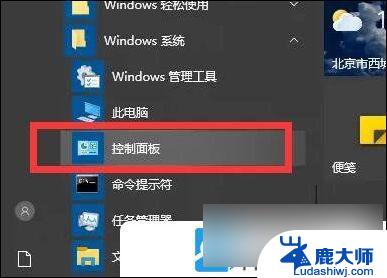
2、 控制面板窗口, 找到并点击【硬件和声音】;
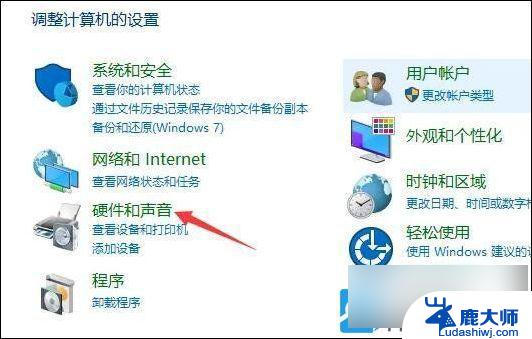
3、再点击【 Realtek高清晰音频管理器 】;
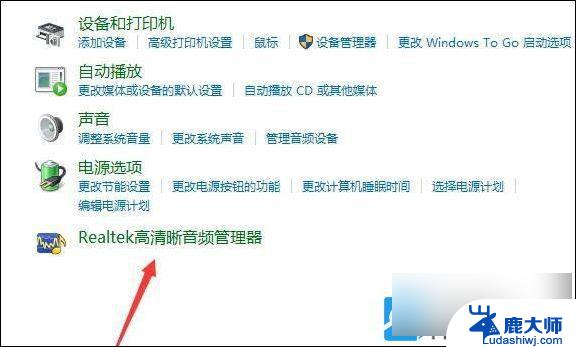
4、 Realtek高清晰音频管理器窗口, 点击右上角的【 文件夹 】图标;
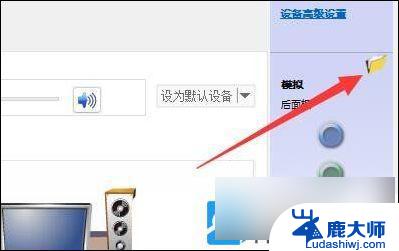
5、最后,勾选插孔设置下的【HD 音频前面板】和录制设备下的【将相同类型的输入插孔(即线路输入或麦克风)联结为一个输入设备】,并保存即可;
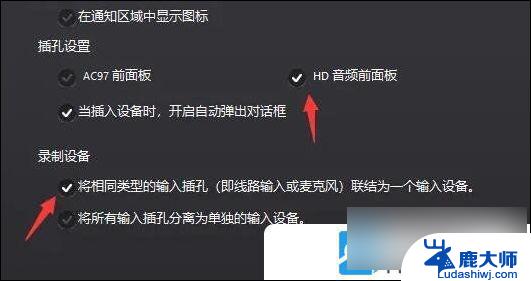
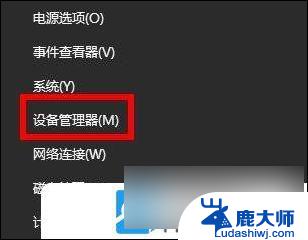
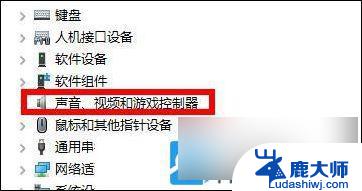
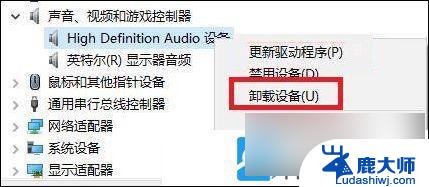
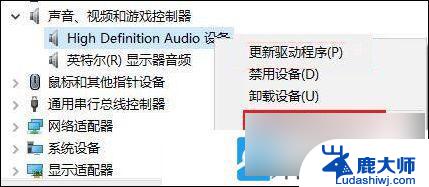
以上就是电脑win10插上耳机还是外放怎么办的全部内容,有出现这种现象的小伙伴不妨根据小编的方法来解决吧,希望能够对大家有所帮助。